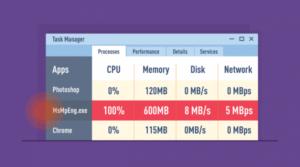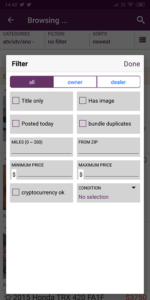Ako opraviť čiernu obrazovku po aktualizácii systému Windows 10
Niektoré Windows 10 počítačov sa po nainštalovaní kumulatívnej aktualizácie z júna 2019 zo služby Windows Update reštartovalo na čiernu obrazovku. To sa spočiatku zdá strašidelné, ale našťastie existuje rýchla oprava, ktorá váš problém vyrieši. V tomto článku vám povieme, ako opraviť čiernu obrazovku po aktualizácii systému Windows 10. Poďme začať!
Ak sa počítač so systémom Windows 10 reštartuje na čiernu obrazovku, stačí na klávesnici stlačiť klávesy Ctrl + Alt + Del. Zobrazí sa normálna obrazovka Ctrl + Alt + Del systému Windows 10. Kliknite na tlačidlo napájania, ktoré vidíte v pravom dolnom rohu obrazovky, a vyberte ikonu Reštart reštartujte počítač.
Podľa dokumentu technickej podpory spoločnosti Microsoft sa tým problém vyrieši. Váš počítač sa reštartuje normálne, už nebude mať čiernu obrazovku.
Nie je jasné, čo spôsobilo tento problém - ďalší problém s aktualizáciou Windows 10. Ale je to dobrá pripomienka, že Ctrl + Alt + Del môžu dostať váš počítač zo všetkých druhov podivných stavov. Ctrl + Alt + Del je dobré nielen na otvorenie Správcu úloh.
Opravte čiernu obrazovku
Ak toto riešenie nepomôže opraviť počítač s čiernou obrazovkou, je tu niekoľko ďalších možných riešení, ktoré musíte vyskúšať:
- Pomocou kombinácie klávesových skratiek Win + Ctrl + Shift + B reštartujte grafické ovládače počítača. To môže vyriešiť niektoré problémy.
- Násilne vypnite počítač - ak tak urobíte, stratíte všetku prácu, ale niekedy je to vaša jediná možnosť. Ak to chcete urobiť, stlačte a podržte tlačidlo fyzického napájania počítača, kým sa nevypne. Počkajte niekoľko sekúnd a potom ho znova zapnite stlačením vypínača.
- Uistite sa, že je vaša klávesnica a myš pripojená k počítaču a majú batériu - vážne! Váš počítač môže iba zobraziť čiernu obrazovku, ak vypne displej z dôvodu režimu úspory energie. Je pravdepodobné, že je klávesnica odpojená alebo že myš stratila energiu batérie a počítač nemôže prijať vstup.
Záver
Dobre, to bolo všetko, ľudia! Dúfam, že sa vám tento článok o čiernej obrazovke páči a je pre vás užitočný. Dajte nám o tom spätnú väzbu. Tiež Ak máte chlapci ďalšie otázky týkajúce sa tohto článku. Dajte nám potom vedieť vyhrať sekciu komentárov nižšie. Čoskoro sa ozveme.
Prajem vám skvelý deň!
Pozri tiež: Spotify Wrapped - Ako nájsť váš Spotify Wrapped